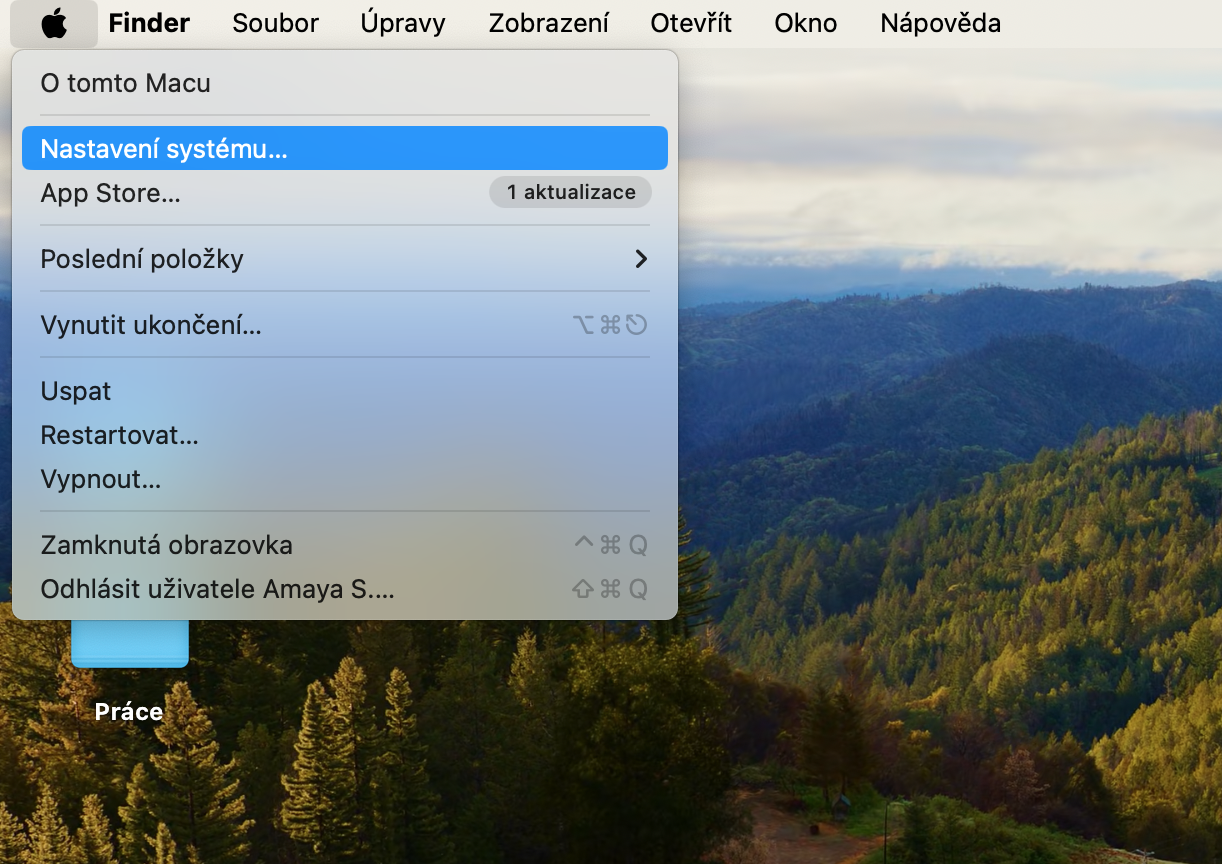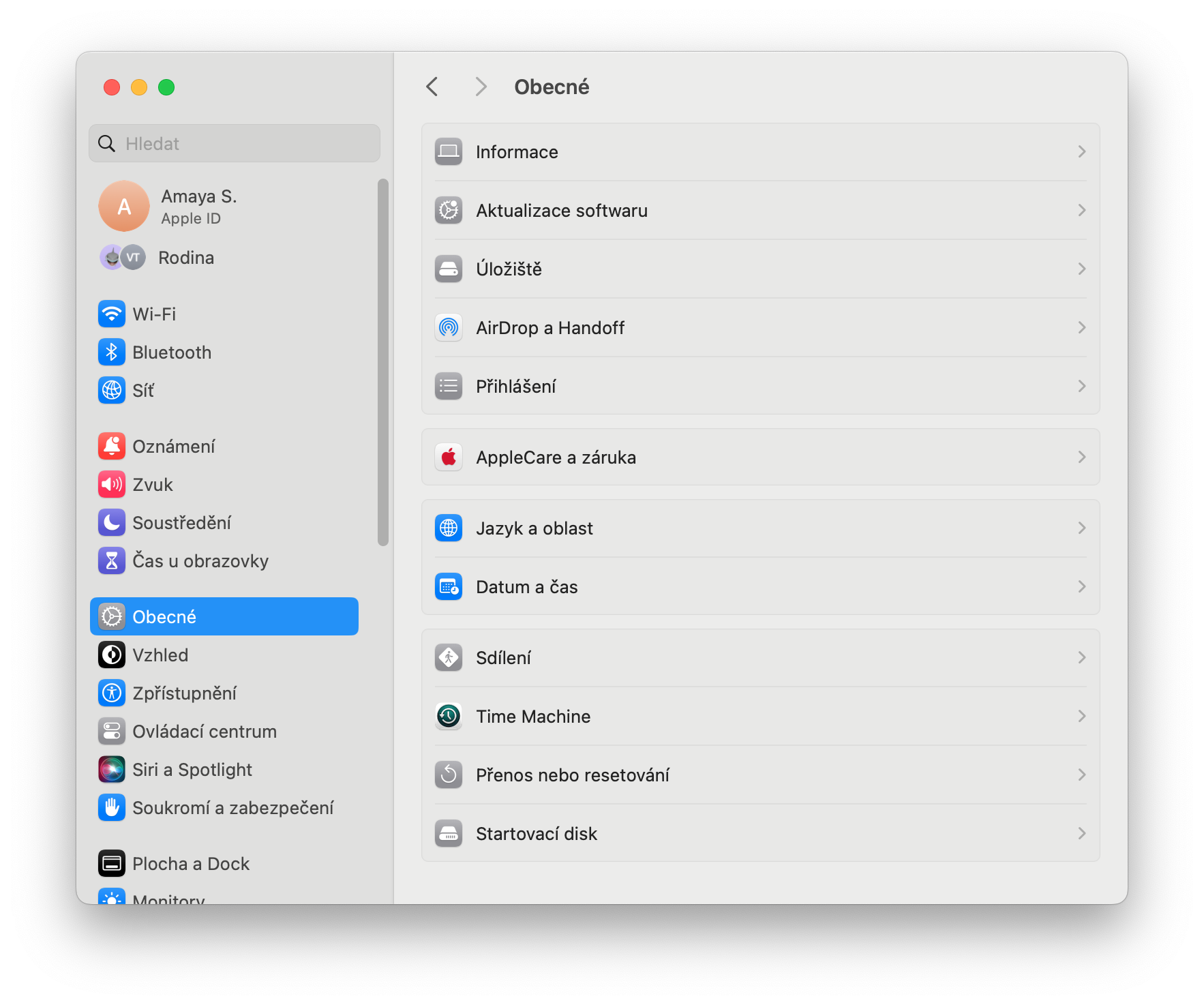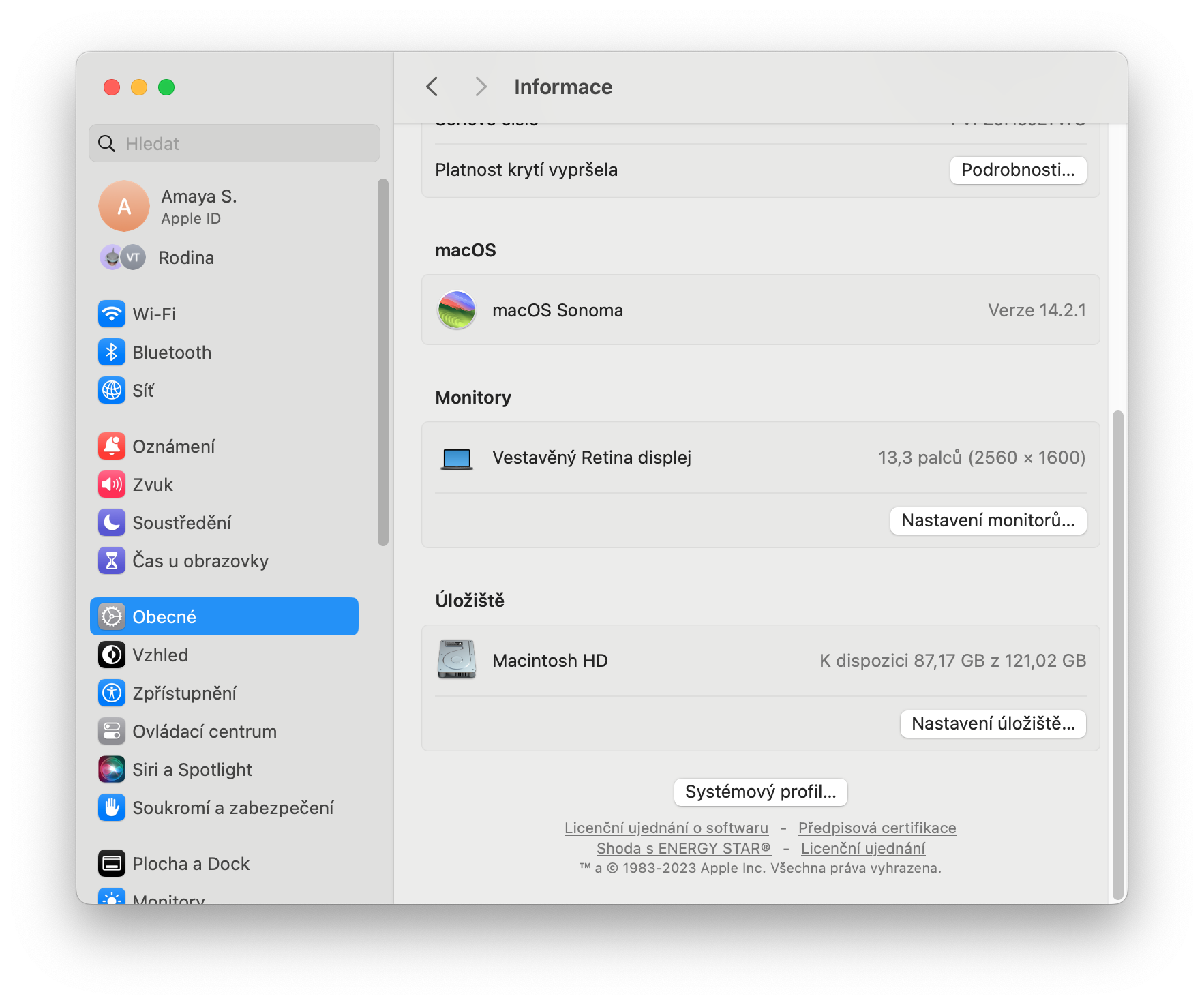Hiçbir şey sonsuza kadar sürmez; ne yazık ki bu durum MacBook'unuzun pili için de geçerlidir. Modern Apple dizüstü bilgisayarların çoğu, pilin değiştirilmesi gerekmeden önce kolayca 1000 şarj döngüsüne dayanabilir. Ancak daha az deneyimli veya yeni bir Mac sahibiyseniz, MacBook pilinizin şarj döngüsü sayısını, durumunu ve kapasitesini nasıl kontrol edeceğinizi merak ediyor olabilirsiniz. Bugünün başlangıç kılavuzunda size bunu nasıl yapacağınızı göstereceğiz.
Olabilir seninle ilgilenmek
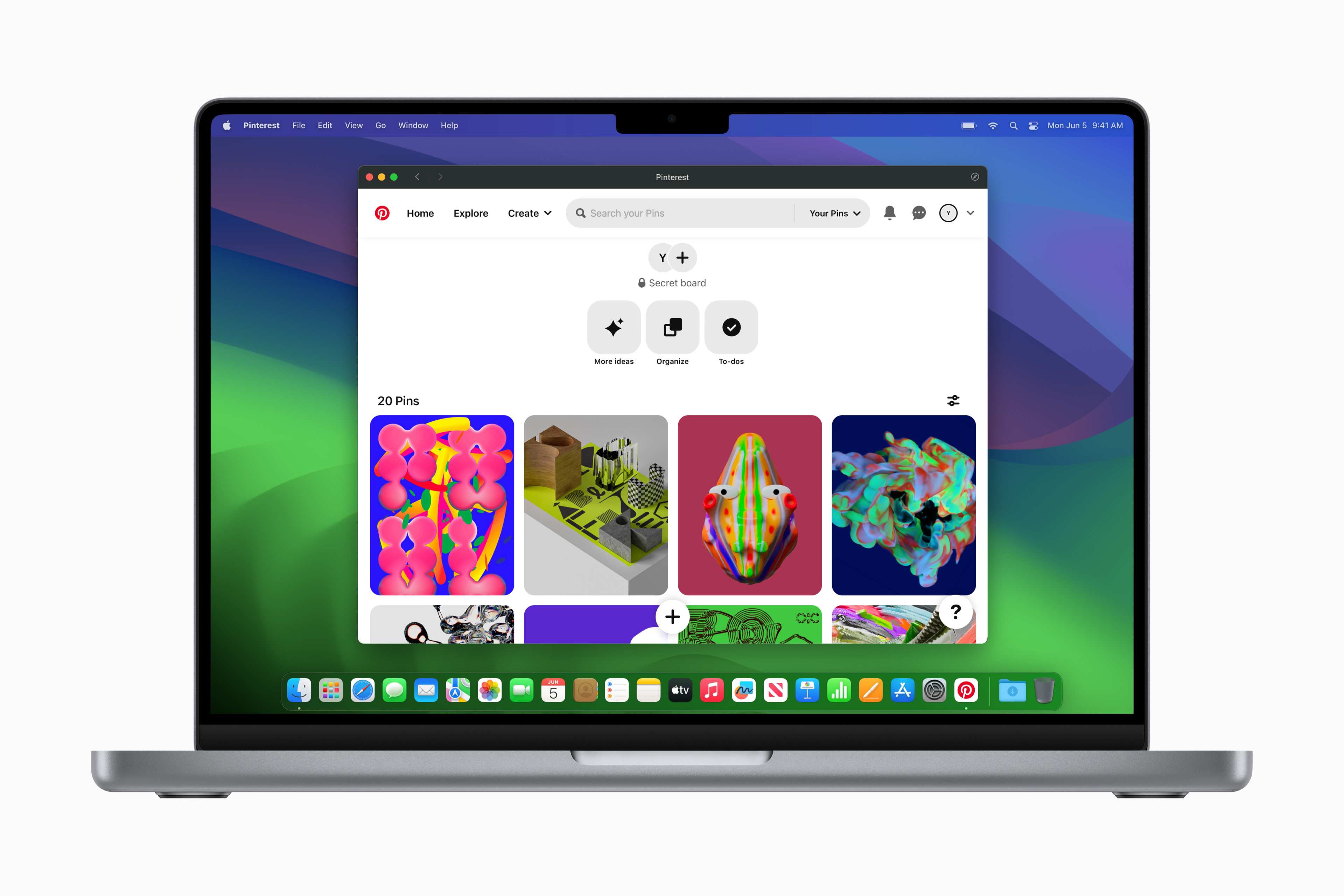
Şarj döngüleri, pil durumu ve kapasite el ele gider. Apple'a göre MacBook pil döngülerini nasıl hesaplıyor? Pilin tüm gücünü kullandığınızda bir şarj döngüsü gerçekleşir; ancak bu mutlaka bir şarj anlamına gelmez. Örneğin bir günde dizüstü bilgisayarınızın kapasitesinin yarısını kullanıp daha sonra tamamen şarj edebilirsiniz. Ertesi gün aynısını yaparsanız, bu iki değil, bir şarj döngüsü olarak sayılır. Bu şekilde bir döngü birkaç gün sürebilir.
Mac'te Pil Kapasitesi ve Döngü Sayısı Nasıl Kontrol Edilir
Mac'inizdeki pil kapasitesini ve döngü sayısını kontrol etmek için aşağıdaki talimatları izleyin.
- Mac ekranınızın sol üst köşesindeki menü.
- Tıklamak Sistem ayarları.
- Ayarlar penceresinin sol panelinde, genel ve ardından pencerenin ana kısmındaki simgesine tıklayın Informace.
- Tamamen aşağıyı hedefleyin ve tıklayın Sistem profili.
- Sistem profili penceresinin sol kısmındaki napajení bölümde donanım.
- İhtiyacınız olan her şeyi Pil Bilgileri bölümünde bulacaksınız.
Bu şekilde, Mac'inizdeki pilin durumunu kolayca ve hızlı bir şekilde öğrenebilirsiniz. MacBook pilinizin ömrünü uzatmak için aşağıda ele aldığımız bir dizi yararlı püf noktası vardır. eski makalelerimizden birine.
 Apple ile dünya çapında uçmak
Apple ile dünya çapında uçmak